Win10标题栏颜色怎么修改?win10修改标题栏颜色的方法
摘要:在Win10操作系统中,我们打开任务系统程序或文件夹,其标题栏都是白色的,不免显得有些太单调,该如何修改它的颜色呢?下面小编就给大家带来wi...
在Win10操作系统中,我们打开任务系统程序或文件夹,其标题栏都是白色的,不免显得有些太单调,该如何修改它的颜色呢?下面小编就给大家带来win10修改标题栏颜色的方法,一起来看看吧。
步骤:
1、按下“Win+I”组合键打开windows 设置,点击【个性化】;
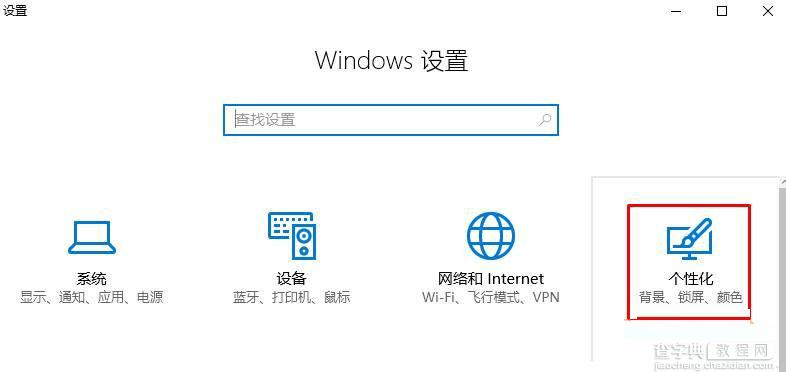
2、在个性化界面,点击左侧“颜色”,然后在右侧窗口,找到并将“显示标题栏颜色”设置成“开”即可
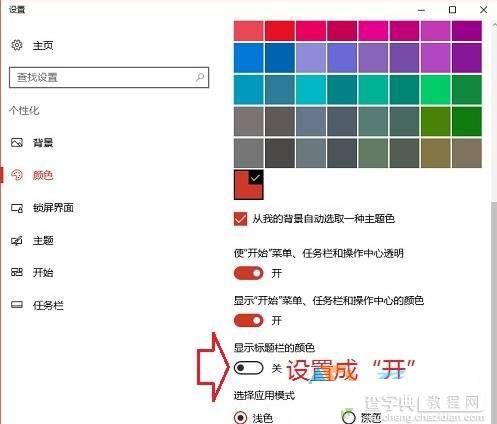
3、然后我们可以通过选择上面的颜色来修改标题栏的颜色了。
以上就是小编带来的win10修改标题栏颜色的方法,感谢大家的阅读,更多内容请关注查字典教程网!
【Win10标题栏颜色怎么修改?win10修改标题栏颜色的方法】相关文章:
★ Win10预览版14942 Edge浏览器闪退怎么办?Win10 Edge闪退官方解决方法
★ win7使用鼠标拖动文件指针无法移动怎么办?win7鼠标拖动文件指针无法移动的解决方法
★ Win10如何安装IE10浏览器?Win10安装IE10浏览器的方法
★ Win10怎么修改网络连接的名称? win10重命名网络连接的教程
★ win10怎么添加便利贴? win10便利贴固定桌面的方法
★ Win10系统怎么使用免打扰模式?Win10系统使用免打扰模式的方法
★ Win7网络图标不见了怎么办?Win7系统找回网络图标的方法
★ Win10怎么禁用Win键?Win10禁用Win徽标键方法
